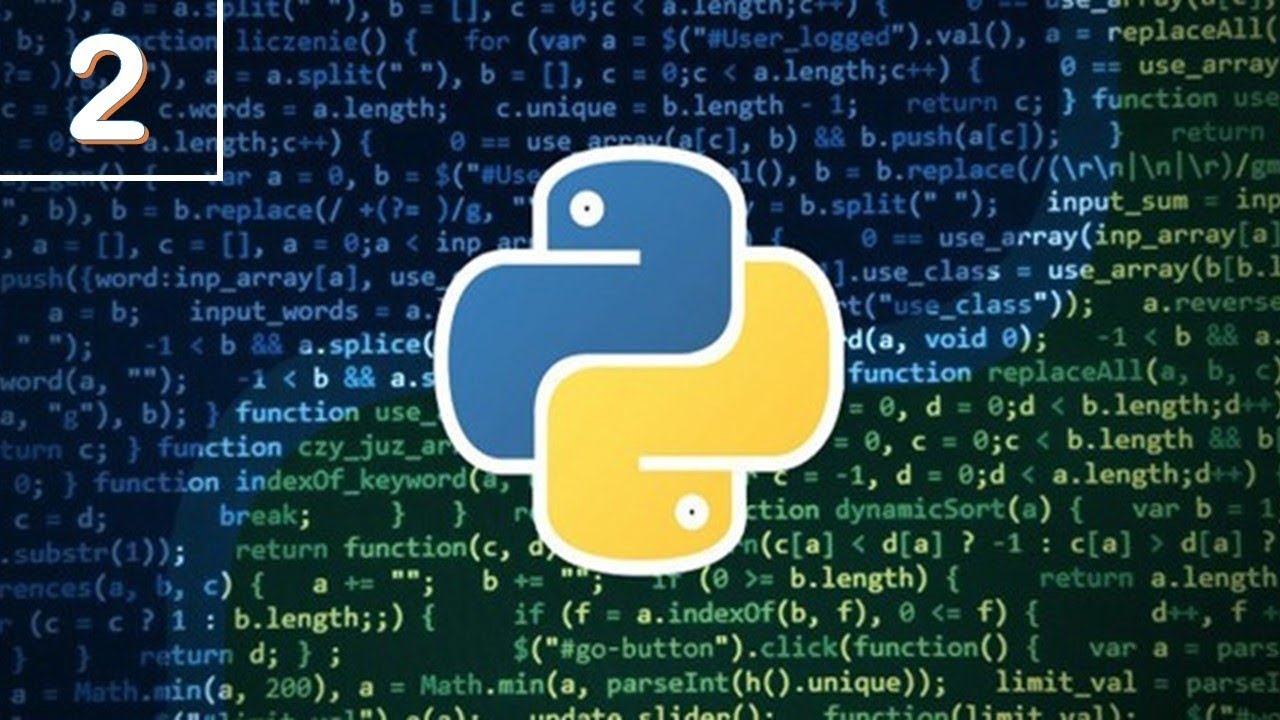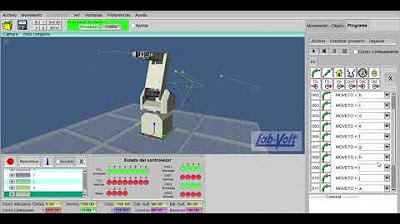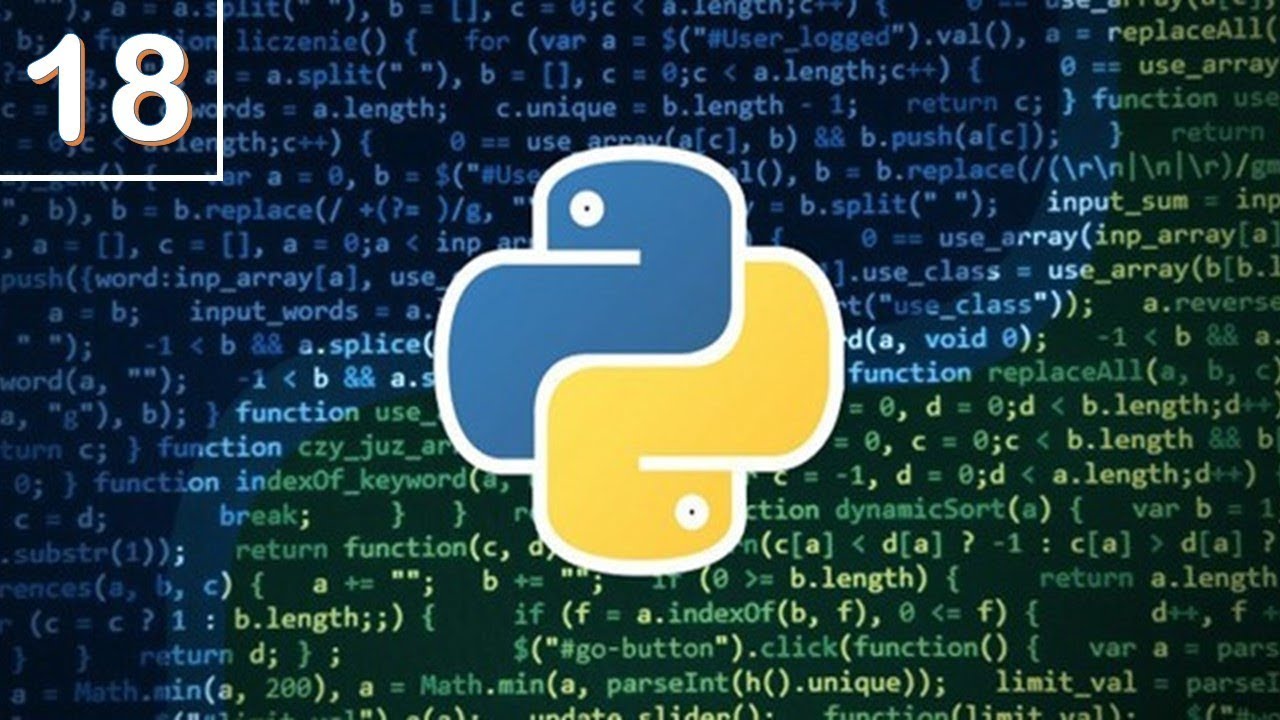Flet Curso: 5 Crear un Ambiente Virtual como Proyecto para las Librerías y Recursos del Curso
Summary
TLDREn este tutorial, el instructor explica cómo configurar el entorno para un curso de programación utilizando Python. Seguidamente, se muestra cómo abrir un proyecto en Visual Studio Code, crear un ambiente virtual con el comando 'python -m venv', y solucionar un error común al crear el ambiente en la carpeta incorrecta. Finalmente, se resalta la importancia de no subir la carpeta del ambiente virtual al repositorio, ya que está ignorada en el archivo .gitignore.
Takeaways
- 💻 Se han configurado las herramientas esenciales para seguir el curso, incluyendo el sistema operativo y Visual Studio Code.
- 🐍 Se ha instalado Python en la unidad J, específicamente Python 3.11.0.
- 📂 Se ha abierto una carpeta que contiene el repositorio del código del curso.
- 🛠 Se ha creado un ambiente virtual para el proyecto utilizando el comando `python -m venv`.
- 🔍 Se ha utilizado el menú 'File' > 'Open folder' para abrir la carpeta del proyecto en Visual Studio Code.
- 📝 Se ha mencionado la creación de un ambiente virtual con el nombre 'venv' por defecto.
- 🚫 Se ha notado que los archivos del ambiente virtual no deben ser subidos al repositorio ya que están en `.gitignore`.
- 📍 Se ha cometido un error al crear el ambiente virtual en la carpeta de Python en lugar de en la carpeta del proyecto.
- 🔁 Se ha corregido el error al especificar la ruta correcta del proyecto al crear el ambiente virtual.
- ⏲️ Se ha observado la creación del ambiente virtual y se ha indicado que no se suben al repositorio.
Q & A
¿Qué herramientas esenciales se mencionan para seguir el curso?
-Se mencionan Visual Studio Code y Python como herramientas esenciales para seguir el curso.
¿Cómo se abre un directorio en Visual Studio Code?
-Se va al menú File y se selecciona la opción 'Open folder', luego se pega la ruta del directorio donde se encuentra el repositorio del curso.
¿Qué es un ambiente virtual en Python y para qué sirve?
-Un ambiente virtual en Python es un concepto que se utiliza para aislar un proyecto y sus dependencias de las del resto del sistema. Cada proyecto puede tener su conjunto de librerías y una versión de Python asociada, lo que permite que los proyectos sean independientes entre sí.
¿Cómo se crea un ambiente virtual en Python?
-Se utiliza el comando 'python -m venv' seguido del nombre que se desea dar al ambiente virtual. Por ejemplo, 'python -m venv venv'.
¿Qué pasos se deben seguir si se comete un error al crear un ambiente virtual en la carpeta equivocada?
-Se debe repetir el proceso de creación del ambiente virtual, copiando la ruta correcta del proyecto y pegándola en la terminal, detrás de 'shift' y una barra invertida, y luego ejecutar el comando para crear el ambiente virtual en la ruta correcta.
¿Por qué el nombre del ambiente virtual aparece en gris en Visual Studio Code?
-El nombre del ambiente virtual aparece en gris porque se encuentra en el archivo '.gitignore', lo que significa que no se subirá al repositorio.
¿Qué se debe hacer después de crear el ambiente virtual para continuar con el curso?
-Después de crear el ambiente virtual, se debe continuar con el siguiente vídeo del curso para seguir adelante con el proceso.
¿Qué versión de Python se menciona en el guion y dónde se instala?
-Se menciona la versión 3.11.0 de Python, y se indica que se instala en la unidad J en la carpeta llamada 'python'.
¿Qué significa el error que se menciona al crear el ambiente virtual y cómo se resuelve?
-El error se refiere a la creación del ambiente virtual en la carpeta incorrecta. Se resuelve especificando la ruta correcta del proyecto y ejecutando nuevamente el comando para crear el ambiente virtual.
¿Cuál es la utilidad de los ambientes virtuales en el desarrollo de proyectos de software?
-Los ambientes virtuales son útiles para mantener dependencias y versiones de Python aisladas por proyecto, lo que evita conflictos de dependencias y facilita la reproducción del entorno de desarrollo en diferentes máquinas.
Outlines

هذا القسم متوفر فقط للمشتركين. يرجى الترقية للوصول إلى هذه الميزة.
قم بالترقية الآنMindmap

هذا القسم متوفر فقط للمشتركين. يرجى الترقية للوصول إلى هذه الميزة.
قم بالترقية الآنKeywords

هذا القسم متوفر فقط للمشتركين. يرجى الترقية للوصول إلى هذه الميزة.
قم بالترقية الآنHighlights

هذا القسم متوفر فقط للمشتركين. يرجى الترقية للوصول إلى هذه الميزة.
قم بالترقية الآنTranscripts

هذا القسم متوفر فقط للمشتركين. يرجى الترقية للوصول إلى هذه الميزة.
قم بالترقية الآنتصفح المزيد من مقاطع الفيديو ذات الصلة
5.0 / 5 (0 votes)